Text eingeben
Für 2D/3D-Texte, 2D-Textblöcke, 2D/3D-Texte mit Hinweislinie, 2D/3D-Maßzusatztexte, Beschriftungseinstellungen sowie die Bearbeitung von Positionsnummern und Normteilbeschriftungen steht ein einheitlicher Texteditor zur Verfügung.
Das bedeutet:
- Texte und Textparameter lassen sich gleichzeitig eingeben und ändern.
- Für alle Texteingaben wird eine weitestgehend einheitliche Oberfläche verwendet.
- Windows-Schriften werden im Dialog in der richtigen Schriftart gezeigt. HiCAD Schriften werden immer in nicht proportionaler Schriftart dargestellt.
- Texte mit Hinweislinie und 2D-Textblöcke können Attribute wie Gewicht, Positionsnummer, Material etc. enthalten.
- 2D-Textblöcke können mit Hinweislinie und Rahmen erzeugt werden.
- Für 2D-/3D-Texte mit Hinweislinie, 2D-Textblöcke, Beschriftungen und Normteilbezeichnungsfahnen kann bei HiCAD-Schriftarten der Breitefaktor eingestellt werden.
Sie finden die Textfunktionen auf den Registerkarten 2D-Bemaßung+Text und 3D-Bemaßung+Text.
Textformatierung

In der obersten Symbolleiste des Texteditors legen Sie die Schicht, die Schriftart, die Texthöhe und Farbe sowie die Textauszeichnung "kursiv" fest. HiCAD bietet alle installierten Windows-Schriftarten sowie spezielle HiCAD-Schriften zur Auswahl an. Es gibt proportionale und nicht proportionale HiCAD-Schriften. Die nicht proportionalen HiCAD-Schriften sind insbesondere für tabellarische Texte geeignet. Die Darstellung der Zeichen in der angegebenen Texthöhe ist vom Maßstab der Zeichnung unabhängig. Die Schrifthöhe bezieht sich im Standardtextfont auf die Großbuchstaben.
Jeder Text kann in eine von 1000 Schichten gelegt werden. In der Schicht 0 liegen Texte, die auf der Zeichnung nicht dargestellt werden. Das sind spezielle Texte, die nur verwendet werden, um nicht grafische Attribute für Teile anzugeben z. B. Sachdaten. Die Textschichten sind mit den Schichten der sonstigen Elemente identisch und werden nicht getrennt verwaltet. Die Schichtnummer wird als Attribut bei der Selektion aktiver Attribute berücksichtigt.
Texte einfügen
Über diese Symbolleiste können Sie Text aus einer Datei laden sowie Text aus der Zwischenablage übernehmen oder dorthin kopieren.

- Text aus Datei laden

Mit dieser Funktion können Sie in bestimmten Dateien vorhandene Texte laden. Möglich sind:
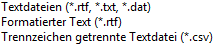
Bei formatierten RTF-Dateien kann auch die Schriftart übernommen werden. Dabei werden auch Formatierungen unterstützt, die innerhalb einer Zeile wechseln, jedoch keine Hoch-/Tiefstellung. Schrifthöhe und Farbe haben in HiCAD andere Bedeutungen als in einer Textverarbeitung und werden deshalb nicht übernommen. Beachten Sie außerdem, dass bei 3D-Texten nur die erste Zeile der Datei übernommen wird.
Bei CSV-Dateien werden keine Formatierungen übernommen. Wenn Sie diese per Copy-and-Paste aus Excel übernehmen, dann werden auch die Fonts berücksichtigt.
- Text speichern

Mit dieser Funktion können Sie den Text zur Wiederverwendung speichern - entweder als Textdatei (.TXT, .DAT) oder als Trennzeichen getrennte CSV-Datei.
- Text aus Zwischenablage einfügen

Diese Funktion füg den Inhalt der Zwischenablage ein. Enthält diese einen Text, der zuvor mit dem Texteditor dorthin kopiert wurde, dann wird die komplette HiCAD-Schriftformatierung (Farbe, Font, Höhe, kursiv, fett, Zeilenabstand etc.) übertragen. Bei Übernahme von Text aus anderen Windows-Anwendungen wird auf Wunsch die Schriftart übernommen, nicht aber Farbe oder Höhe.
- Text in Zwischenablage kopieren

Der aktuell markierte Text wird in die Zwischenablage kopiert. Wird der Inhalt der Zwischenablage in andere Windows-Anwendungen übernommen, dann werden HiCAD-Schriften als Courier übertragen.
Bereits verwendete Texte sowie Sonderzeichen lassen sich einfach aus der jeweiligen Listbox übernehmen.
Wählen Sie den Text
in der Listbox aus und klicken Sie auf das Symbol  .
.
Der Bereich unter der Symbolleiste dient zur direkten Texteingabe. Setzen Sie einfach den Cursor in den Bereich und geben Sie den Text ein.
Weitere Eigenschaften
- Einfügemodus
Der Text kann relativ zu seinem Bezugspunkt in neun verschiedenen Positionen stehen. Sie wählen die gewünschte Position durch Aktivierung des entsprechenden Radiobuttons. - Seitenverhältnis/Neigung
Bestimmt den Schriftschnitt und die Neigung des Textes. Bei einem Seitenverhältnis kleiner als 1 ist der Text gestaucht. Analog dazu ist er bei einem Seitenverhältnis größer als 1 gestreckt. Bei einer Neigung von 0.00 Grad wird der Text normal dargestellt. Bei einer Neigung von 15.00 Grad wird der Text kursiv dargestellt. - Gewicht
Bestimmt, ob und in welcher Stärke der Text fett dargestellt werden soll.
Mit den Schaltflächen  lässt
sich der Hintergrund des Texteingabebereiches temporär umschalten. Dies
kann sinnvoll sein, wenn die gewählte Schriftfarbe auf dem aktuellen Hintergrund
schlecht lesbar ist.
lässt
sich der Hintergrund des Texteingabebereiches temporär umschalten. Dies
kann sinnvoll sein, wenn die gewählte Schriftfarbe auf dem aktuellen Hintergrund
schlecht lesbar ist.
Mit den Zoomfunktionen  lässt
sich der im Eingabefenster dargestellte Text vergrößern und verkleinern.
lässt
sich der im Eingabefenster dargestellte Text vergrößern und verkleinern.
Haben Sie den Text und seine Parameter festgelegt, dann klicken Sie auf OK, um den Text in die Konstruktion einzufügen. Bestimmen Sie dann die Position des Textes. Die Texte werden in die X-Y-Ebene des aktiven Koordinatensystems gelegt und zwar parallel zur X-Achse.
![]() Hinweise:
Hinweise:
- 2D- und 3D-Texte werden immer dem aktiven 2D- bzw. 3D-Teil zugeordnet.
- Wenn Sie neue Texte in die Konstruktion einfügen, sind die Felder mit den zuletzt während der aktuellen HiCAD-Sitzung angegebenen Werten bzw. den mit der Funktion Textparameter gewählten Einstellungen vorbelegt.
- Nach einem Neustart von HiCAD werden die im Konfigurationsmanagement unter Zeichnung > Beschriftung > Text > Schriftart festgelegten Einstellungen verwendet.
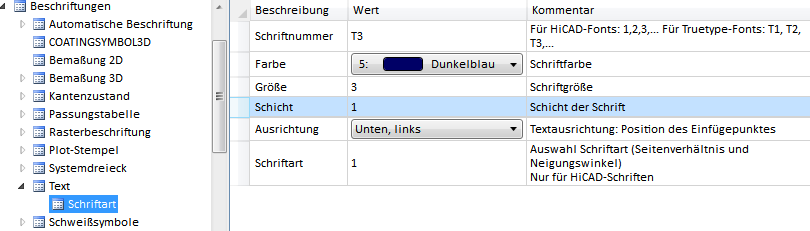
- In den Comboboxen für die Schriftgröße, den Zeilenabstand und den Breitenfaktor sind auch manuelle Eingaben möglich.
- Um einen vorhandenen Text zu bearbeiten, setzen Sie den Mauszeiger auf den Text, drücken die rechte Maustaste und wählen die Funktion Editieren im Kontextmenü.
- Texteingaben können auch Variablen enthalten. Dabei wird unterschieden zwischen Benutzer- und Systemvariablen.
- Auch beim Umbenennen von Teilen wird ein entsprechendes Dialogfenster angezeigt. In diesem Fall entfällt allerdings die Formatierungsleiste.
- Beim Einfügen mehrzeiliger Texte/Beschriftungen wird die Größe des Textblocks/der Beschriftung durch einen entsprechenden Rahmen dargestellt.

